来源:网络 作者:矢量人生
Step 1 —— 画圆环
新建一个500px(以下出现的所有数值可以自定义不用完全照搬)的默认画布,并用椭圆工具(填充无,描边30,色值#f2f2f2)画一个正圆环,然后调出时间轴并且创建时间轴动画。
Step 2 —— 圆环渐变
给圆环上色,技巧也就在这里。首先我们分析颜色的变化是从无到有,再从有到无。利用图层样式的渐变,可以实现这个效果(事实上利用图层样式实现的动画实在是太多了并且太好用了)。在时间轴的第一帧位置打开样式动画的关键帧开关,调出图层样式勾上渐变,样式为角度,打开渐变编辑器并选取一个颜色如下图,
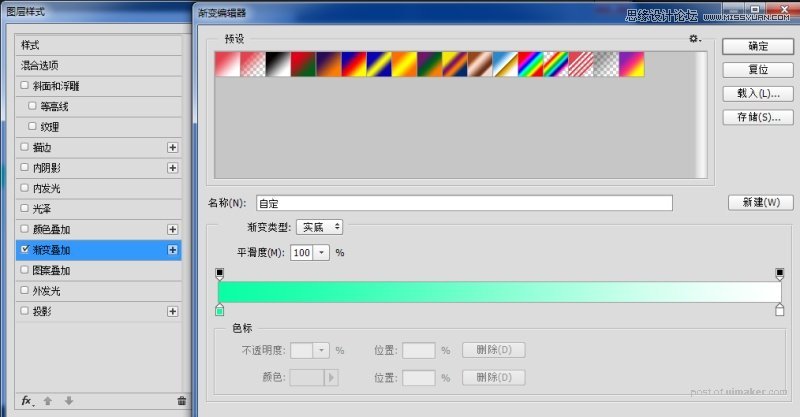
因为是从无到有的过程,因此【无】(即白色)的透明度设置0,【有】(即绿色)的透明度设置100%,
然后把【无】的透明度和颜色拖到跟【有】重叠如下图:
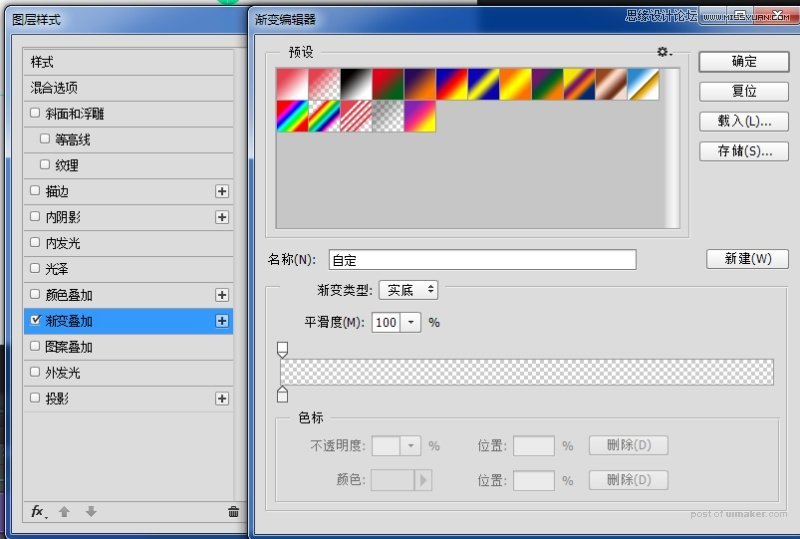
温馨提示:当渐变的两个数值(标)完全重叠时,事实上还区分左右(上下)的位置,并且这个位置很重要。单击标可以切换标的位置,如果无法切换则没有完全重叠,此时你可以拉伸渐变编辑器尽可能让数值完全重叠,当然这个是在0的起始位置重叠,拉不拉伸没有太大意义~
回到时间轴,拖动时间线到指定位置(20f),把所有数值的标拖到最右边的位置如下图:
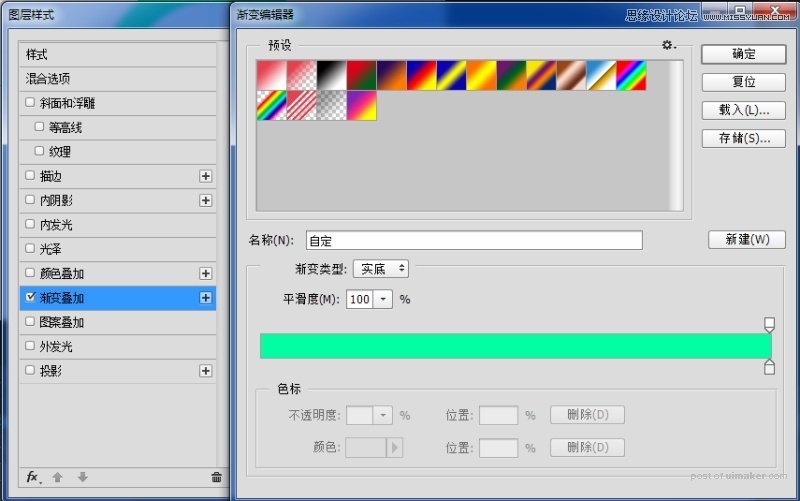
Step3 —— 添加圆形旋转动画
一个动画基本完成,再给头部跟尾部添加圆形,尾部(起始位置)的圆固定不动,而头部的圆跟随颜色的变化一起运动。
所以我们需要给这个圆做旋转(转换为智能对象方可做变换动作),确立旋转图形新的中心点在玩转PS时间轴第三篇有讲过,这里就不多说了,我们还需要注意的是旋转的时候不能超过180°,这个也在第二篇文章有讲过,因此我们需要给这个旋转的圆圈至少添加4个关键帧,并且时长与旋转的位置要跟圆环的颜色对应。
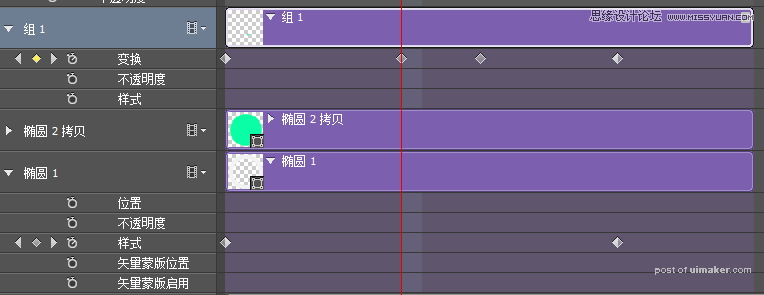
Step4 —— 复制+反向
还有一个从有到无的过程,把刚才从无到有的动画编组并且复制,转到时间轴把这个组向后拖动到一定位置(在前面组的结尾往前一点点,使其神不知鬼不觉地循环运动),然后在复制组的圆环图层的关键帧(起始帧与结束帧)互相对调,最后将时间线拖到关键帧的位置调出图层样式,渐变勾上反向。当然你不喜欢这种复制+反向的方法而要重新做颜色的渐变也没人拦你~
以上4步已经完成了一个Loading 从无到有,从有到无的动画,你可以设置更多样式,比如设置圆环的填充为0,给圆环添加内阴影,转换为智能对象再添加样式等等。